Kako povezati Android z lokalnim omrežjem LAN Windows

- 3176
- 399
- Mr. Frederick Smitham
V tem članku - Kako povezati telefon ali tablični računalnik na Androidu z lokalnim omrežjem Windows. Tudi če nimate lokalnega omrežja in je računalnik doma (vendar povezan z usmerjevalnikom).
Če imate povezavo z lokalnim omrežjem, lahko imate dostop do map omrežja Windows na svoji napravi Android. To pomeni, da na primer za ogled filma ne bo nujno, da ga vržemo v telefon (ga je mogoče reproducirati neposredno iz omrežja), prenos datotek med računalnikom in mobilno napravo pa olajša tudi.
Pred povezovanjem
OPOMBA: Priročnik je uporaben, ko sta vaša naprava Android in računalnik povezana z enim usmerjevalnikom Wi-Fi.
Najprej morate konfigurirati lokalno omrežje v računalniku (tudi če je samo en računalnik) in na primer zagotoviti dostop po omrežju do pravih map, z videom in glasbo. O tem, kako to storiti, sem podrobno zapisal v prejšnjem članku: Kako konfigurirati lokalno omrežje LAN v sistemu Windows.
V nadaljnjih navodilih bom nadaljeval iz dejstva, da je vse, opisano v zgornjem članku.
Android povezava z Windows LAN
V mojem primeru, da se povežem z lokalnim omrežjem z Androidom, bom uporabil brezplačni upravitelj datotek aplikacij ES Explorer. Po mojem mnenju je to najboljši upravitelj datotek na Androidu in med drugim ima vse, kar potrebujete, da dobite dostop do omrežnih map (in ne samo to, na primer, se lahko povežete z vsemi priljubljenimi storitvami v oblaku, vključno z in z in z različni računi).
Brezplačni upravitelj datotek za Android ES lahko prenesete iz Google Play https: // Play App Store.Google.Com/trgovina/aplikacije/podrobnosti?Id = com.Estrongs.Android.Pop

Po namestitvi zaženite aplikacijo in pojdite na zavihek Network Connection (napravo je treba povezati prek Wi-Fi prek istega usmerjevalnika kot računalnik z konfiguriranim lokalnim omrežjem), prehod med zavihki se enostavno izvede s pomočjo povleka ( gesta s prstom z eno stranjo zaslona na drugo).
Nato imate dve možnosti:
- Pritisnite gumb za skeniranje, nato pa bo v omrežju samodejno iskanje računalnikov (če najdete želeni računalnik, lahko takoj prekinete iskanje, sicer lahko traja dolgo).
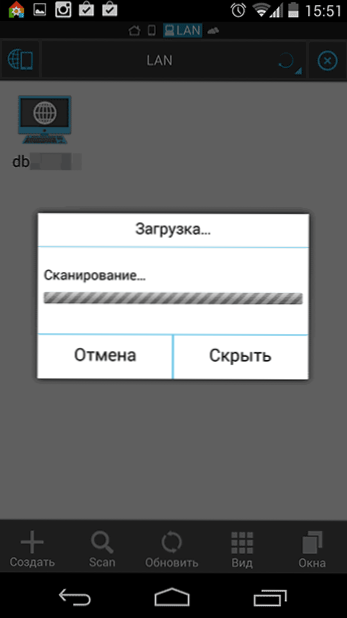
- Pritisnite gumb "Ustvari" in ročno navedite parametre. Če ročno navedete parametre, če nastavite lokalno omrežje po mojih navodilih, uporabniško ime in geslo nista potrebna, vendar boste potrebovali notranji naslov računalniškega IP v lokalnem omrežju. Najbolje je, če navedete statični IP na poti usmerjevalnika na samem računalniku, sicer se lahko, ko vklopite in izklopite, spremeni.
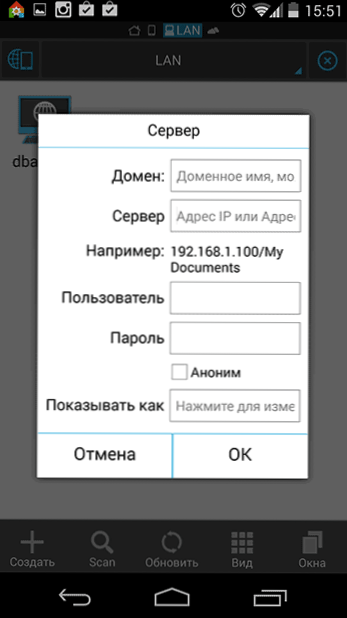
Po povezovanju boste takoj dobili dostop do vseh omrežnih map, do katerih je tak dostop dovoljen, in z njimi lahko izvedete potrebna dejanja, na primer, kot že omenjeno, izgubite video, glasbo, gledanje fotografij ali kaj drugega po vaši presoji.
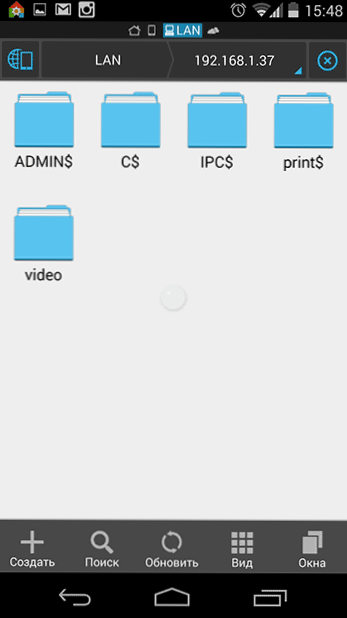
Kot lahko vidite, povezava naprav Android z običajnim lokalnim omrežjem sistema Windows sploh ni zapletena naloga.
- « Kako konfigurirati samodejno internetno povezavo v sistemu Windows
- Windows ne piše dovolj pomnilnika - kaj storiti? »

